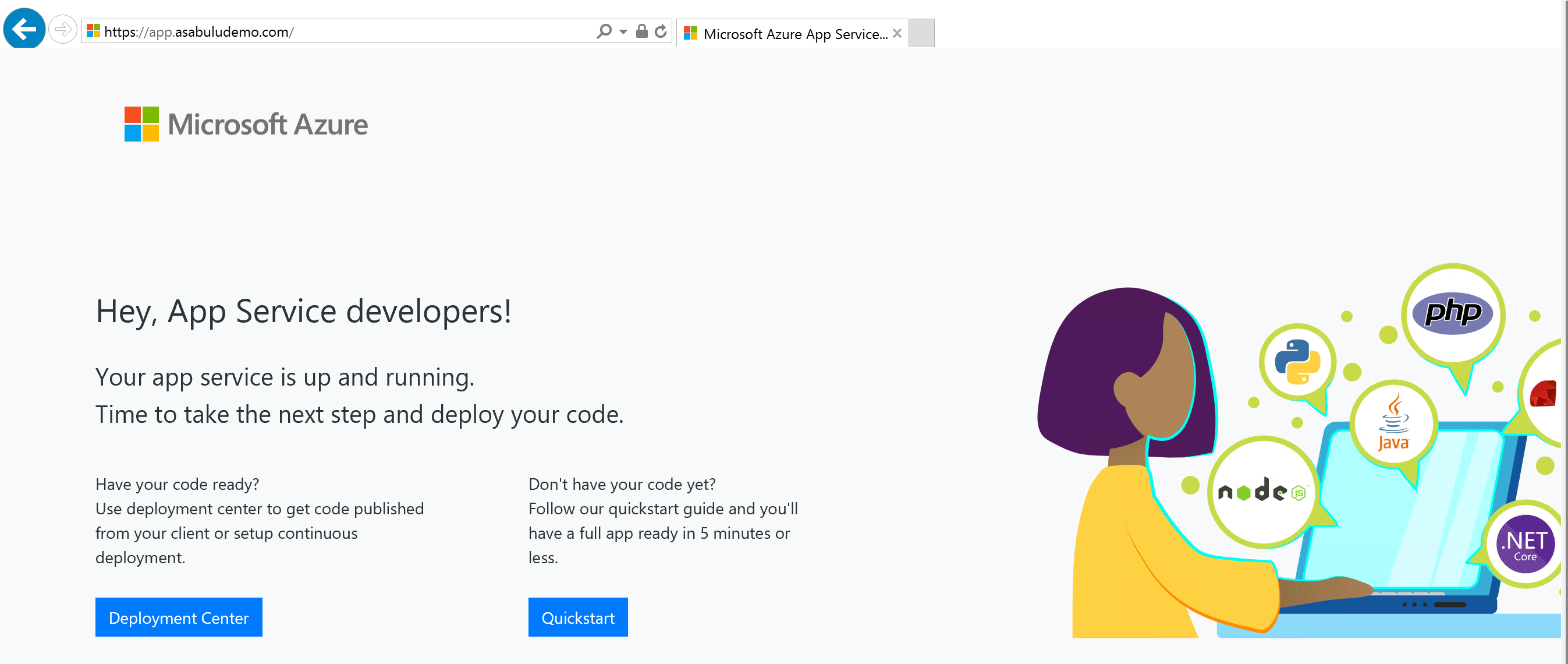Integrera en ILB App Service-miljö med Azure Application Gateway
App Service-miljön är en distribution av Azure App Service i undernätet för kundens virtuella Azure-nätverk. Den kan distribueras med en extern eller intern slutpunkt för appåtkomst. Distributionen av App Service-miljön med en intern slutpunkt kallas för en intern lastbalanserare (ILB) App Service-miljön.
Brandväggar för webbprogram hjälper dig att skydda dina webbprogram genom att inspektera inkommande webbtrafik för att blockera SQL-inmatningar, skript mellan webbplatser, uppladdning av skadlig kod och program-DDoS och andra attacker. Du kan hämta en WAF-enhet från Azure Marketplace eller använda Azure Application Gateway.
Azure Application Gateway är en virtuell installation som tillhandahåller layer 7-belastningsutjämning, TLS-avlastning och brandväggsskydd för webbprogram (WAF). Den kan lyssna på en offentlig IP-adress och dirigera trafik till programslutpunkten. Följande information beskriver hur du integrerar en WAF-konfigurerad programgateway med en app i en ILB-App Service-miljön.
Integreringen av programgatewayen med ILB-App Service-miljön är på appnivå. När du konfigurerar programgatewayen med din ILB-App Service-miljön gör du det för specifika appar i din ILB-App Service-miljön.
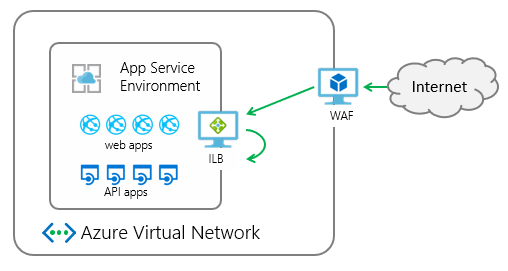
I den här genomgången kommer du att:
- Skapa en Azure Application Gateway.
- Konfigurera programgatewayen så att den pekar på en app i din ILB-App Service-miljön.
- Redigera det offentliga DNS-värdnamnet som pekar på din programgateway.
Förutsättningar
För att integrera din programgateway med din ILB-App Service-miljön behöver du:
- En ILB-App Service-miljön.
- En privat DNS-zon för ILB-App Service-miljön.
- En app som körs i ILB-App Service-miljön.
- Ett offentligt DNS-namn för din programgateway.
- Om du behöver använda TLS-kryptering till programgatewayen krävs ett giltigt offentligt certifikat som används för att binda till din programgateway.
ILB-App Service-miljön
Mer information om hur du skapar en ILB-App Service-miljön finns i Skapa en App Service-miljön i mallen Azure Portal och Skapa en App Service-miljön med Azure Resource Manager.
När ILB-App Service-miljön har skapats är
<YourAseName>.appserviceenvironment.netstandarddomänen .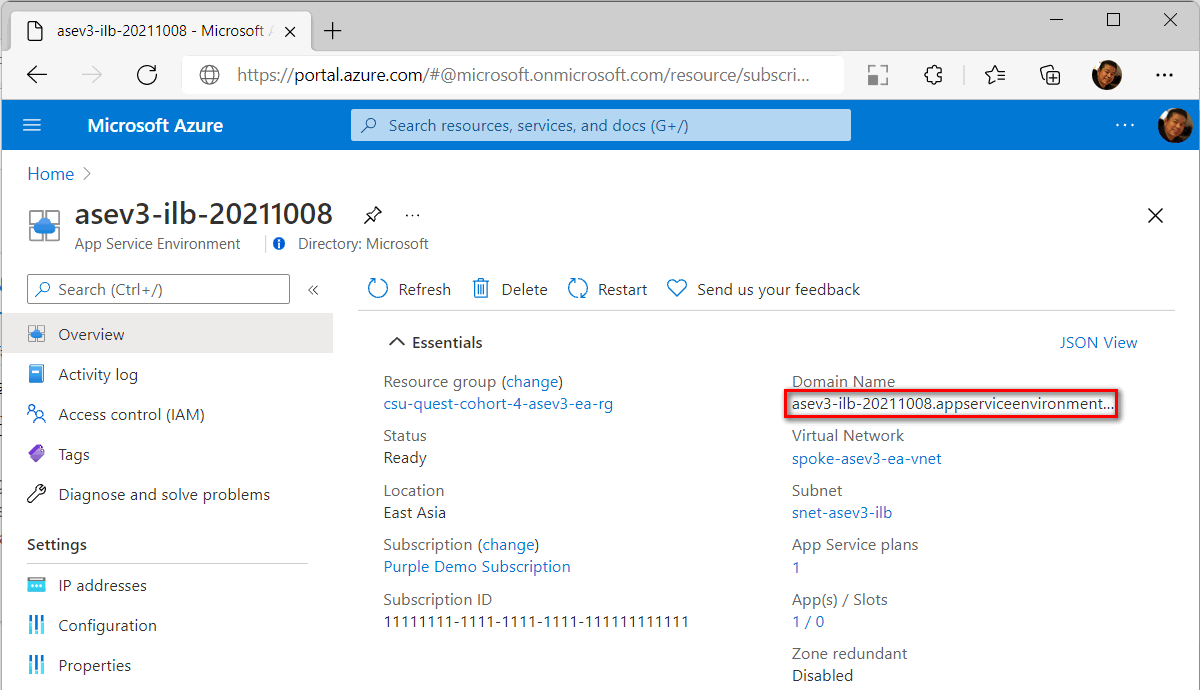
En intern lastbalanserare etableras för inkommande åtkomst. Du kan kontrollera den inkommande adressen i IP-adresserna under App Service-miljön Inställningar. Du kan skapa en privat DNS-zon som mappas till den här IP-adressen senare.
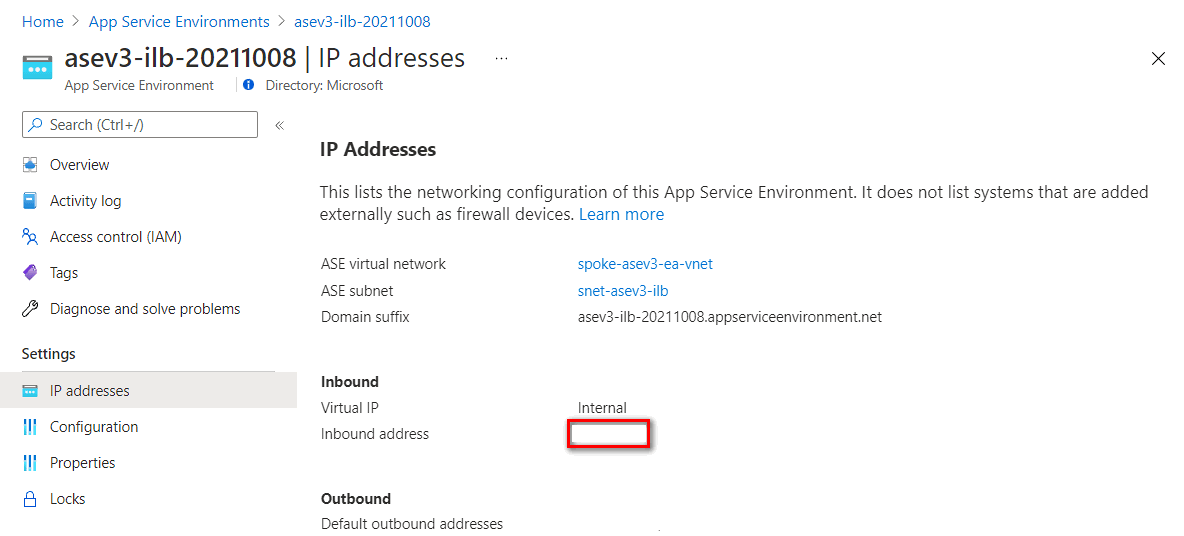
En privat DNS-zon
Du behöver en privat DNS-zon för intern namnmatchning. Skapa den med hjälp av App Service-miljön namn med hjälp av postuppsättningarna som visas i följande tabell (anvisningar finns i Snabbstart – Skapa en privat Dns-zon i Azure med hjälp av Azure Portal).
| Namn | Typ | Värde |
|---|---|---|
| * | A | App Service-miljön inkommande adress |
| @ | A | App Service-miljön inkommande adress |
| @ | SOA | App Service-miljön DNS-namn |
| *.Scm | A | App Service-miljön inkommande adress |
App Service på ILB-App Service-miljön
Du måste skapa en App Service-plan och en app i din ILB-App Service-miljön. När du skapar appen i portalen väljer du din ILB-App Service-miljön som region.
Ett offentligt DNS-namn till programgatewayen
Om du vill ansluta till programgatewayen från Internet behöver du ett dirigerbart domännamn. I det här fallet använde jag ett dirigerbart domännamn asabuludemo.com och planerade att ansluta till en App Service med det här domännamnet app.asabuludemo.com. IP-adressen som mappas till det här appdomännamnet måste anges till den offentliga IP-adressen för Application Gateway när programgatewayen har skapats.
Med en offentlig domän mappad till programgatewayen behöver du inte konfigurera en anpassad domän i App Service. Du kan köpa ett anpassat domännamn med App Service-domäner.
Ett giltigt offentligt certifikat
För säkerhetsförbättringar binder du ett TLS-certifikat för sessionskryptering. För att binda TLS-certifikatet till programgatewayen krävs ett giltigt offentligt certifikat med följande information. Med App Service-certifikat kan du köpa ett TLS-certifikat och exportera det i .pfx format.
| Name | Värde | beskrivning |
|---|---|---|
| Eget namn | <yourappname>.<yourdomainname>till exempel: app.asabuludemo.com eller *.<yourdomainname>, till exempel: *.asabuludemo.com |
Ett standardcertifikat eller ett jokerteckencertifikat för programgatewayen |
| Alternativt namn på ämne | <yourappname>.scm.<yourdomainname>till exempel: app.scm.asabuludemo.com eller *.scm.<yourdomainname>, till exempel: *.scm.asabuludemo.com |
SAN som gör det möjligt att ansluta till App Service kudu-tjänsten. Det är en valfri inställning om du inte vill publicera App Service kudu-tjänsten på Internet. |
Certifikatfilen ska ha en privat nyckel och sparas i .pfx format. Certifikatet importeras till programgatewayen senare.
Skapa en programgateway
Grundläggande skapande av programgateway finns i Självstudie: Skapa en programgateway med en brandvägg för webbprogram med hjälp av Azure Portal.
I den här självstudien använder vi Azure Portal för att skapa en programgateway med ILB-App Service-miljön.
I Azure Portal väljer du Ny>nätverksprogramgateway> för att skapa en programgateway.
Grundläggande inställning
I listrutan Nivå kan du välja Standard V2 eller WAF V2 för att aktivera WAF-funktionen på programgatewayen.
Klientdelsinställning
Välj IP-adresstyp för klientdelen till Offentlig, Privat eller Båda . Om du ställer in på Privat eller Båda måste du tilldela en statisk IP-adress i programgatewayens undernätsintervall. I det här fallet anger vi endast offentlig IP-adress för offentlig slutpunkt.
Offentlig IP-adress – Du måste associera en offentlig IP-adress för den offentliga åtkomsten till programgatewayen. Registrera den här IP-adressen. Du måste lägga till en post i DNS-tjänsten senare.
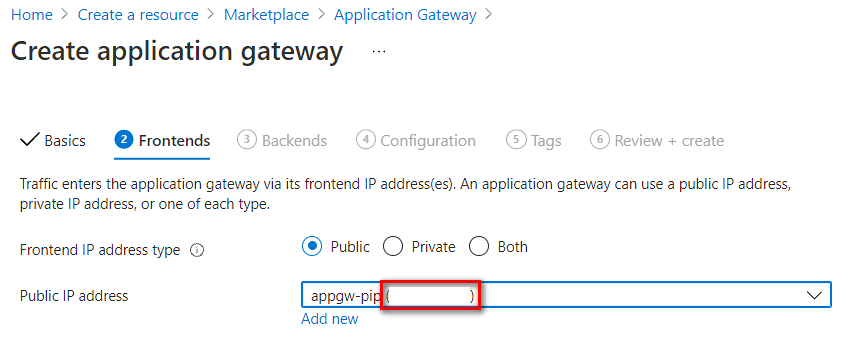
Inställning för serverdelar
Ange ett serverdelspoolnamn och välj App Services eller IP-adress eller FQDN i Måltyp. I det här fallet anger vi apptjänster och väljer App Service-namn i listrutan mål.
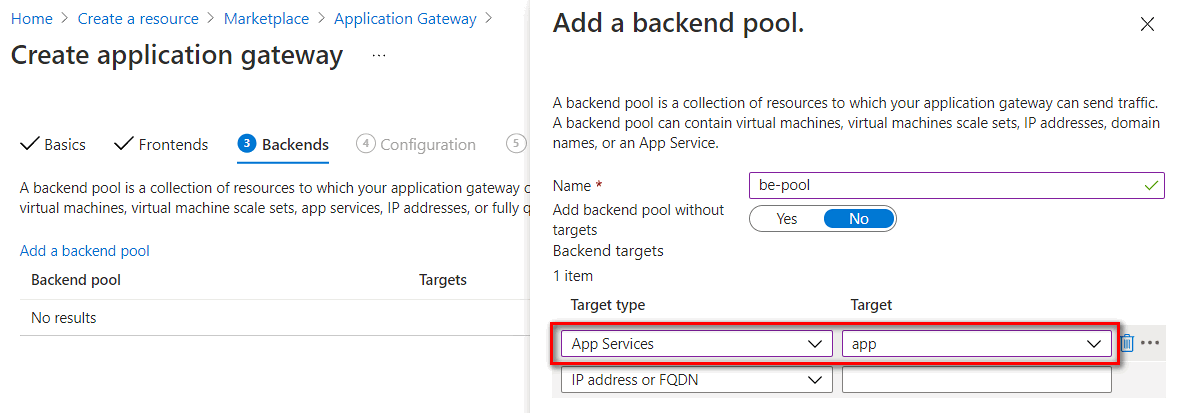
Konfigurationsuppsättning
I konfigurationsinställningen måste du lägga till en routningsregel genom att välja Ikonen Lägg till en routningsregel .
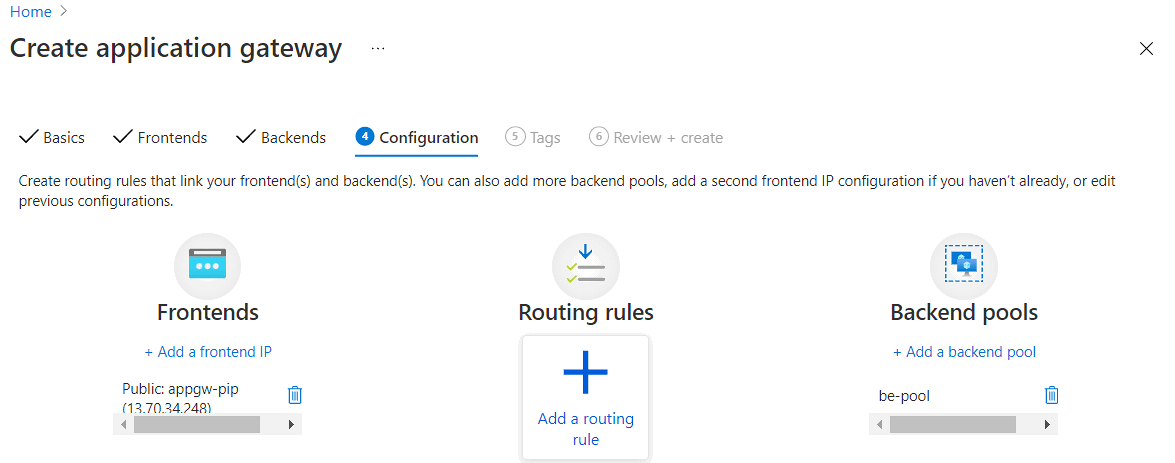
Du måste konfigurera en lyssnare och serverdelsmål i en routningsregel. Du kan lägga till en HTTP-lyssnare för konceptbevisdistribution eller lägga till en HTTPS-lyssnare för säkerhetsförbättringar.
Om du vill ansluta till programgatewayen med HTTP-protokollet kan du skapa en lyssnare med följande inställningar.
Parameter Värde beskrivning Regelnamn Till exempel: http-routingruleRoutningsnamn Lyssnarnamn Till exempel: http-listenerLyssnarnamn Klientdels-IP Offentliga För internetåtkomst anger du till Offentlig Protokoll HTTP Använd inte TLS-kryptering Port 80 Http-standardport Lyssnartyp Flera platser Tillåt att lyssna på flera platser på programgatewayen Host type Flera/jokertecken Ange ett namn på flera webbplatser eller jokertecken om lyssnartypen är inställd på flera webbplatser. Värdnamn Till exempel: app.asabuludemo.comAnge till ett dirigerbart domännamn för App Service 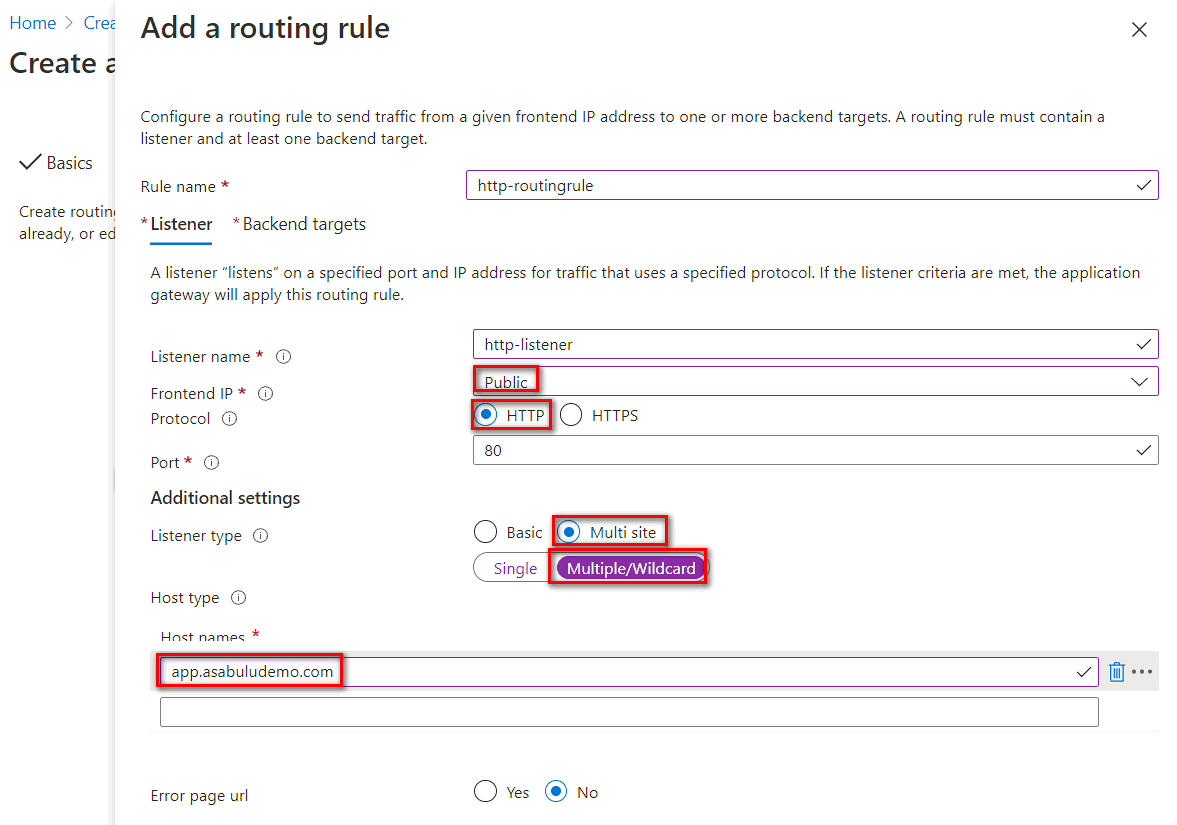
Om du vill ansluta till programgatewayen med TLS-kryptering kan du skapa en lyssnare med följande inställningar:
Parameter Värde beskrivning Regelnamn Till exempel: https-routingruleRoutningsnamn Lyssnarnamn Till exempel: https-listenerLyssnarnamn Klientdels-IP Offentliga För internetåtkomst anger du till Offentlig Protokoll HTTPS Använda TLS-kryptering Port 443 Https-standardport HTTPS-inställningar Ladda upp ett certifikat Ladda upp ett certifikat innehåller CN och den privata nyckeln med pfx-format. Lyssnartyp Flera platser Tillåt att lyssna på flera platser på programgatewayen Host type Flera/jokertecken Ange ett namn på flera webbplatser eller jokertecken om lyssnartypen är inställd på flera webbplatser. Värdnamn Till exempel: app.asabuludemo.comAnge till ett dirigerbart domännamn för App Service 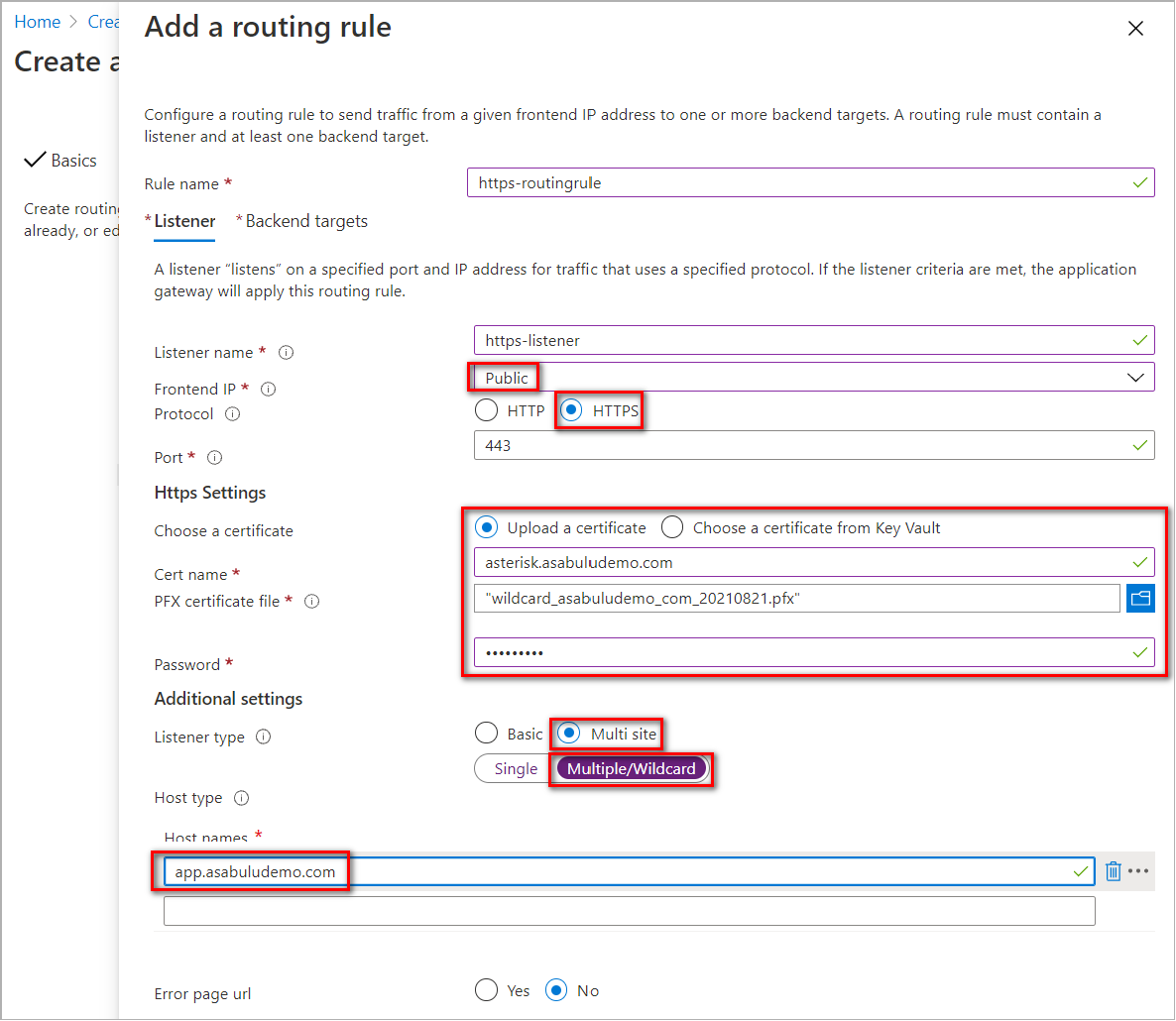
Du måste konfigurera en serverdelspool och HTTP-inställning i Serverdelsmål. Serverdelspoolen konfigurerades i tidigare steg. Välj Lägg till ny länk för att lägga till en HTTP-inställning.
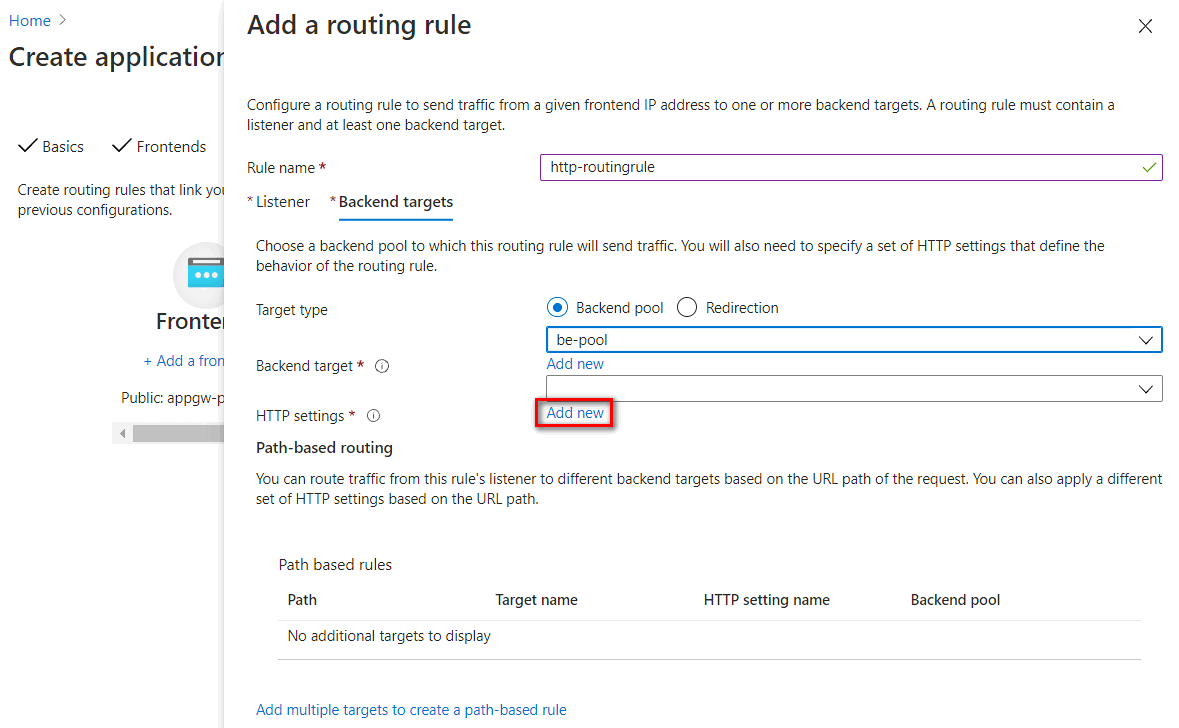
HTTP-inställningar som anges i följande tabell:
Parameter Värde beskrivning HTTP-inställningsnamn Till exempel: https-settingHTTP-inställningsnamn Serverdelsprotokoll HTTPS Använda TLS-kryptering Serverdelsport 443 Https-standardport Använda välkända CA-certifikat Ja Standarddomännamnet för ILB App Service-miljön är .appserviceenvironment.net. Certifikatet för den här domänen utfärdas av en offentlig betrodd rotutfärdare. I inställningen Betrott rotcertifikat kan du ange att använda välkända certifikatutfärdares betrodda rotcertifikat.Åsidosätt med nytt värdnamn Ja Värdnamnsrubriken skrivs över vid anslutning till appen på ILB-App Service-miljön Åsidosättning av värdnamn Välj värdnamn från serverdelsmålet När du ställer in serverdelspoolen på App Service kan du välja värd från serverdelsmålet Skapa anpassade avsökningar Nej Använda standardhälsoavsökning 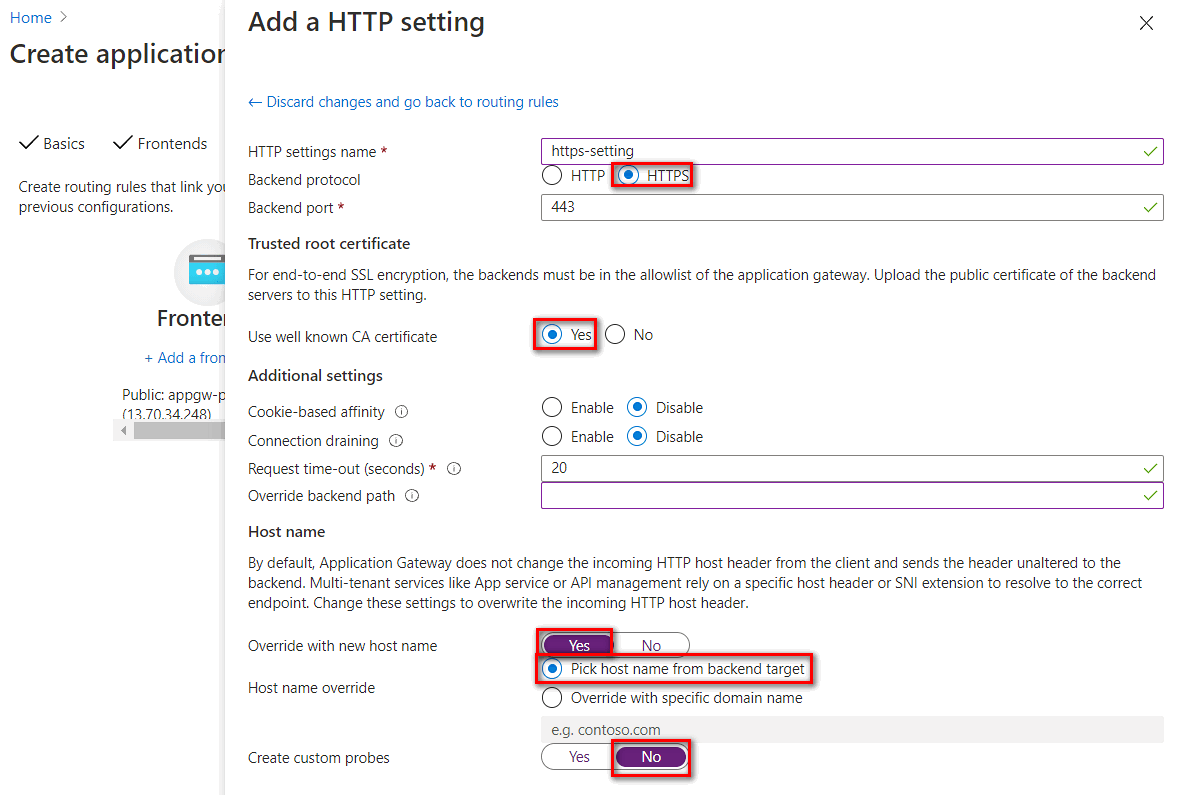
Konfigurera en programgatewayintegrering med ILB-App Service-miljön
För att få åtkomst till ILB-App Service-miljön från programgatewayen måste du kontrollera om ett virtuellt nätverk länkar till den privata DNS-zonen. Om det inte finns något virtuellt nätverk som är länkat till programgatewayens virtuella nätverk lägger du till en länk för virtuellt nätverk med följande steg.
Konfigurera virtuella nätverkslänkar med en privat DNS-zon
- Om du vill konfigurera en länk till det virtuella nätverket med en privat DNS-zon går du till konfigurationsplanet för den privata DNS-zonen. Välj länkarna>För virtuellt nätverk Lägg till
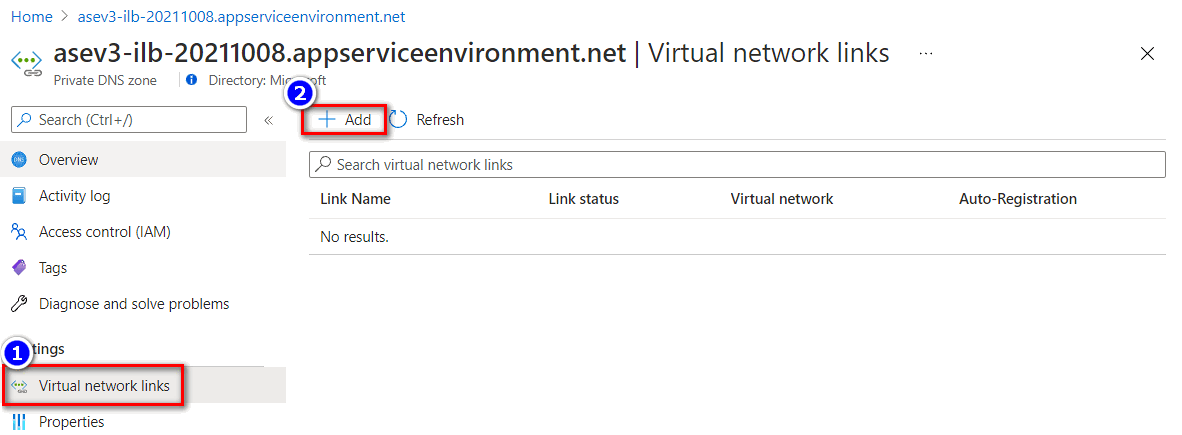
- Ange länknamnet och välj respektive prenumeration och det virtuella nätverk där programgatewayen finns.
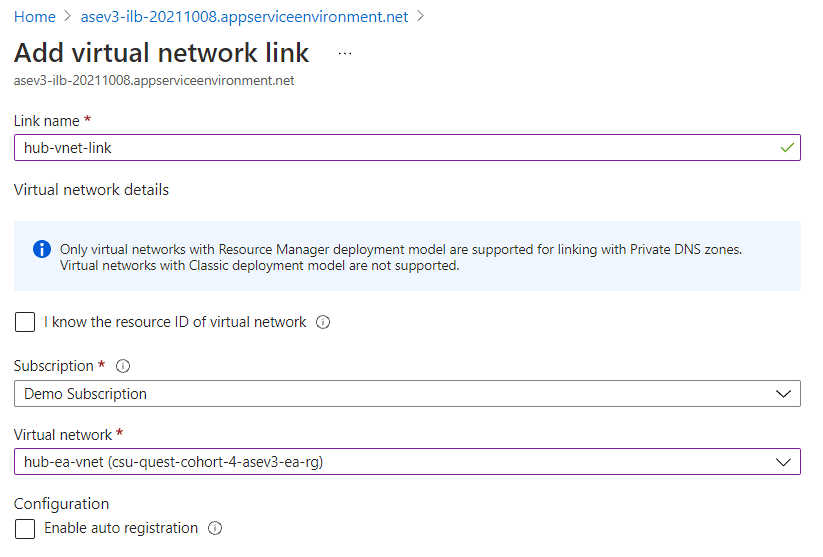
- Du kan bekräfta serverdelens hälsostatus från serverdelshälsan i programgatewayplanet.
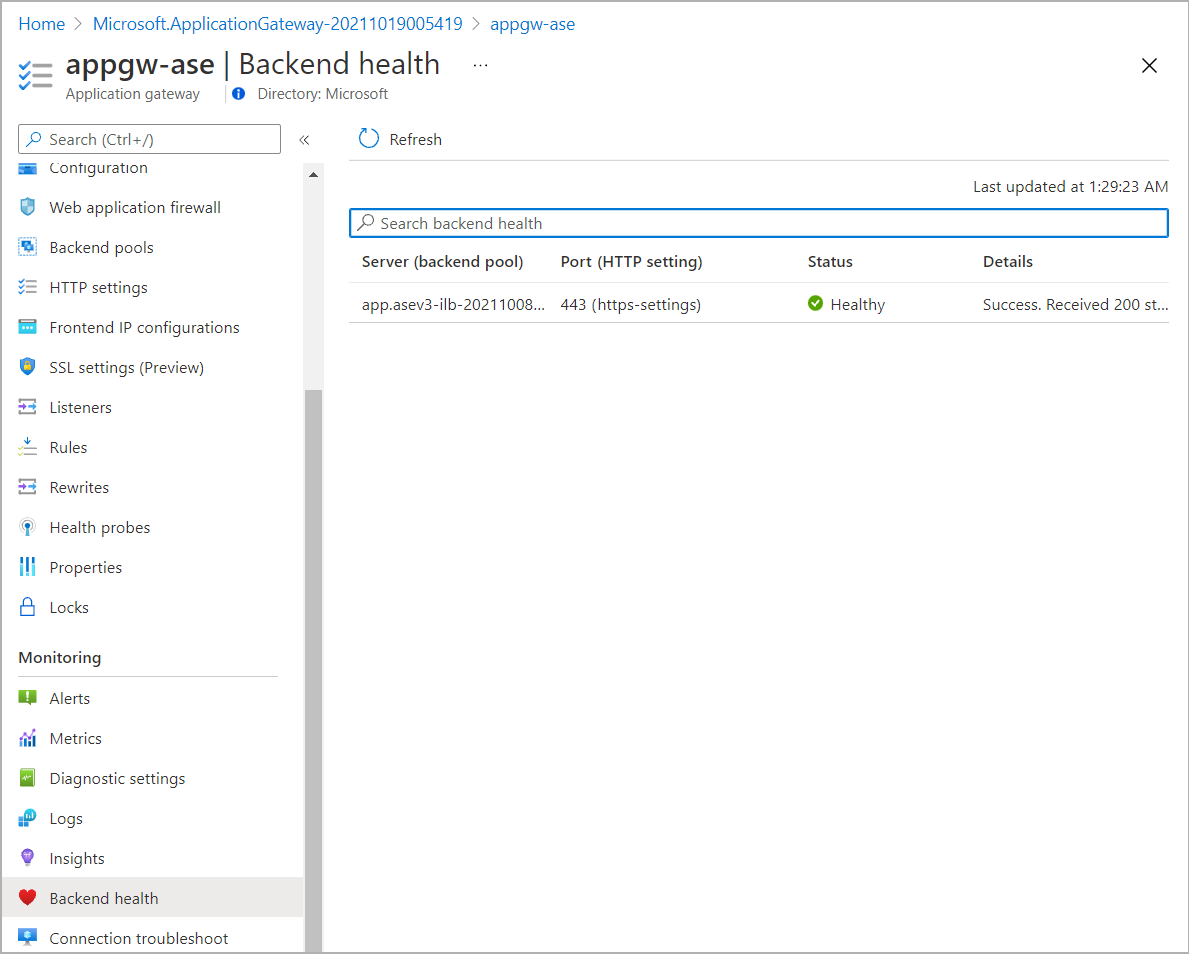
Lägga till en offentlig DNS-post
Du måste konfigurera en korrekt DNS-mappning vid åtkomst till programgatewayen från Internet.
- Den offentliga IP-adressen för programgatewayen finns i IP-konfigurationer för klientdelen i programgatewayplanet.
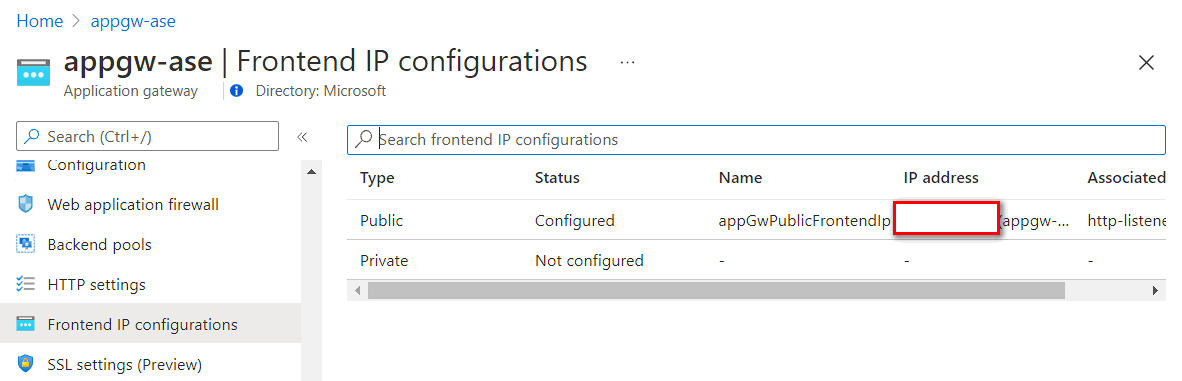
- Använd Exempelvis Azure DNS-tjänsten kan du lägga till en postuppsättning för att mappa appdomännamnet till den offentliga IP-adressen för programgatewayen.
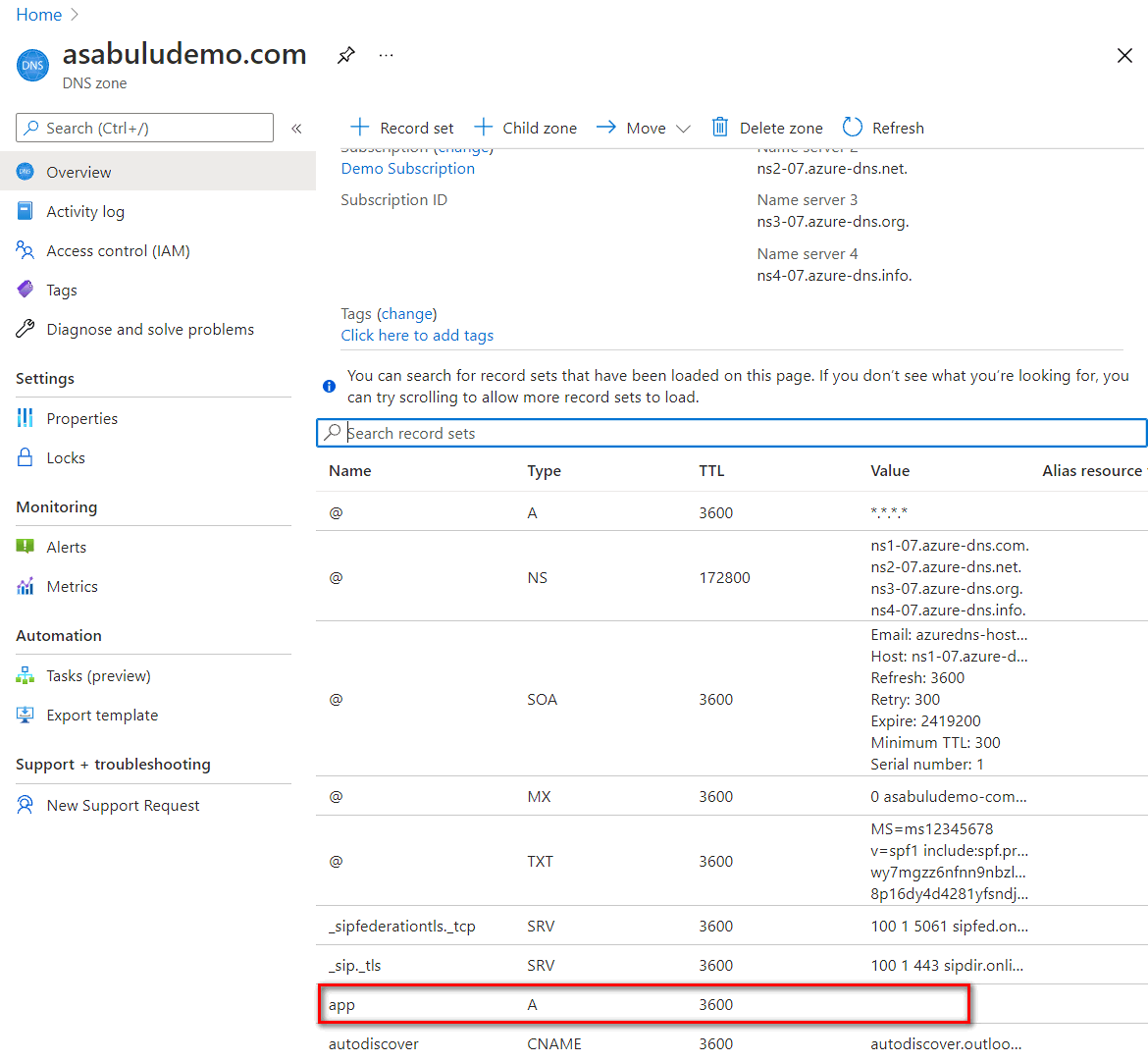
Verifiera anslutningen
- På en datoråtkomst från Internet kan du verifiera namnmatchningen för appens domännamn till den offentliga IP-adressen för programgatewayen.
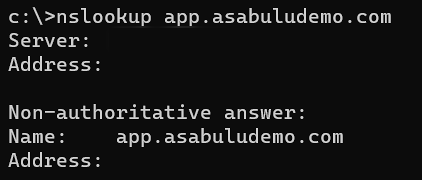
- Testa webbåtkomsten från en webbläsare på en datoråtkomst från Internet.